목록오류 (9)
살다
 카카오뱅크 서류제출 오류 발생 해결방법
카카오뱅크 서류제출 오류 발생 해결방법
카카오뱅크 사용하다 보면 PC 에서 로그인을 진행하여 서류제출 하는 경우가 있다~! 그런데 이때 진행과정에서 msvcr100.dll 관련 오류가 발생하는 경우가 있다~!! 원인은 공인인증서 관련 프로그램은 32bit 가 설치되고 사용중인 pc가 64 비트인 경우~ 발생한다~! 이 경우 간단하게 특정 프로그램만 32bit 프로그램으로 설치해주면 해결가능하다.~ 아래 링크를 클릭해서 뜨는 프로그램 vcredist_x86.exe 를 설치해주면~ 끝~! https://www.microsoft.com/ko-kr/download/confirmation.aspx?id=26999
 [크롬] 플러그인 무한 설치 문제 (인터넷뱅킹,아프리카tv,결제 등등)
[크롬] 플러그인 무한 설치 문제 (인터넷뱅킹,아프리카tv,결제 등등)
2015년 9월 3일 현재 Chrome/45.0.2454.85 로 업데이트 된 크롬에서는 NPAPI 옵션 자체가 사라졌다 ;; ------------------------------------------------------------------------------------------------------------------------------------------------------------------------ 최근 크롬 42 버전 업데이트이후 국내 여러 서비스 에서 크롬에서 실행이 불가능한 상태에 빠졌다~! exe 형태의 플러그인 파일이 설치되어있지 않다며 무한 설치 요구를 하는 상황이 벌어진거다! 각종 쇼핑몰 부터 서비스 사이트에서 동일한 문제들이 다수 발생 하고 있다 이유는 플러그인 ..
codeigniter 2.X 대 에서 IE 9 에서 세션이 제대로 작동하지 않는 버그 다른 브라우져에서는 문제가 없는데, IE9 에서 세션 쿠키 명에 언더바를 지원하지 않는다. /application/config.php 파일에서 세션 이름을 변경해주면 해결 가능~! $config['sess_cookie_name'] = 'XXX_XXXXX'; 위처럼 되어있는것을 아래 처럼 _ 를 제거한 형태로 변경해주면 해결가능 $config['sess_cookie_name'] = 'XXXXXXXX';
 크롬 에서 사이트들이 깨져 보일때 :: net::ERR_CACHE_READ_FAILURE
크롬 에서 사이트들이 깨져 보일때 :: net::ERR_CACHE_READ_FAILURE
크롬 사용중에 사이트가 잘 뜨지 않고 스타일이 깨지는 현상들이 발생했다 net::ERR_CACHE_READ_FAILURE [해결방법] 1. 크롬 설정 진입 인터넷 사용정보 삭제 클릭 2. 크롬 임시파일을 모두 삭제한다. 이렇게 해도 해결이 안된다면! 3. 크롬 설정 에서 아래쪽에 고급 설정 표시 클릭 4. 맨 하단의 [설정초기화] 클릭 !!
 크롬 캐쉬 문제로 사이트가 깨질때 크롬 업데이트 방법 (40.0.2214.93)
크롬 캐쉬 문제로 사이트가 깨질때 크롬 업데이트 방법 (40.0.2214.93)
크롬 업데이트는 크롬 화면 우측의 삼선 아이콘 클릭후 설정 메뉴를 통해 진입하면 아래와 같은 정보 탭에서 확인이 가능하다. 또한 하위 버전인경우 아래와 같이 업데이트 체크를 통해 최신버전으로 업그레이드가 가능하다. 문제는 크롬 캐쉬 관련된 버그로 사이트들이 마구잡이로 깨져서 40.0.2214.94 로 업데이트!! 업데이트 전에는 유튜브 를 비롯 몇몇 특정사이트에서 캐쉬 관련 오류가 발생했었고 최근에는 대부분에 사이트에서 오류가 발생!(css 관련) 어쨌든 업데이트후 해당 문제는 나오지 않고 있다
윈도우 7 이상 이면 제어판\모든 제어판 항목\관리 도구 에서 작업 스케쥴을 실행 한뒤 asus 항목을 찾아 i-setup 내용을 모두 선택하고 사용 안함 처리 해주면 해결 가능!!
MS14-045: 커널 모드 드라이버용 보안 업데이트에 대한 설명: 2014년 8월 12일 윈도우7 64bit 에서 가장 문제가 되는듯 하네요. 심하면 블루 스크린에... 부팅까지 안되고, 마소에서 직접 삭제 권고까지 할 정도니... Microsoft는 보안 공지 MS14-045를 발표했습니다. 이 보안 공지에 대해 자세히 알아보십시오. 일반 사용자: https://www.microsoft.com/security/pc-security/updates.aspx (https://www.microsoft.com/security/pc-security/updates.aspx) 세부 정보 생략: 다음 Microsoft Update 웹 사이트에서 가정용 컴퓨터 업데이트 또는 랩톱용 업데이트를 지금 다운로드하십시오. h..
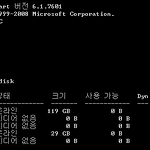 메모리카드 인식 불량시 포맷하기
메모리카드 인식 불량시 포맷하기
이동디스크 계열의 경우 잦은 장치 제거로 인식불량의 상태에 이르게 될때도 부지기수이다 특히 블랙박스의 경우 저장중 잦은 강제종료등의 원인으로 (결국 따지고보면 블랙박스 제조업체의 문제인가...) 여하튼 메모리카드 먹통 해결방법~! 1 .윈도우키 + r 키 를 눌러 실행창을 열고~ (윈7 이라면 윈도우 아이콘 누르고 바로 보이는 검색창에서 검색해도 무방 diskpart 를 입력하고 실행~! 실행하면~ 도스 창이 열리고 만약 인식 불가 메모리카드가 꼽혀있다면 첫 로딩조차도 조금 시간이 걸릴것이다 참고 기다려준다... 2. 기다리면 아래에서 보는것처럼 DISKPART> 에서 커서가 깜박 거리고 있을것이다. 이때 list disk 입력 후 엔터~! 자신의 pc에 있는 저장장치의 목록이 나올것이다 이때 반드시 정..
